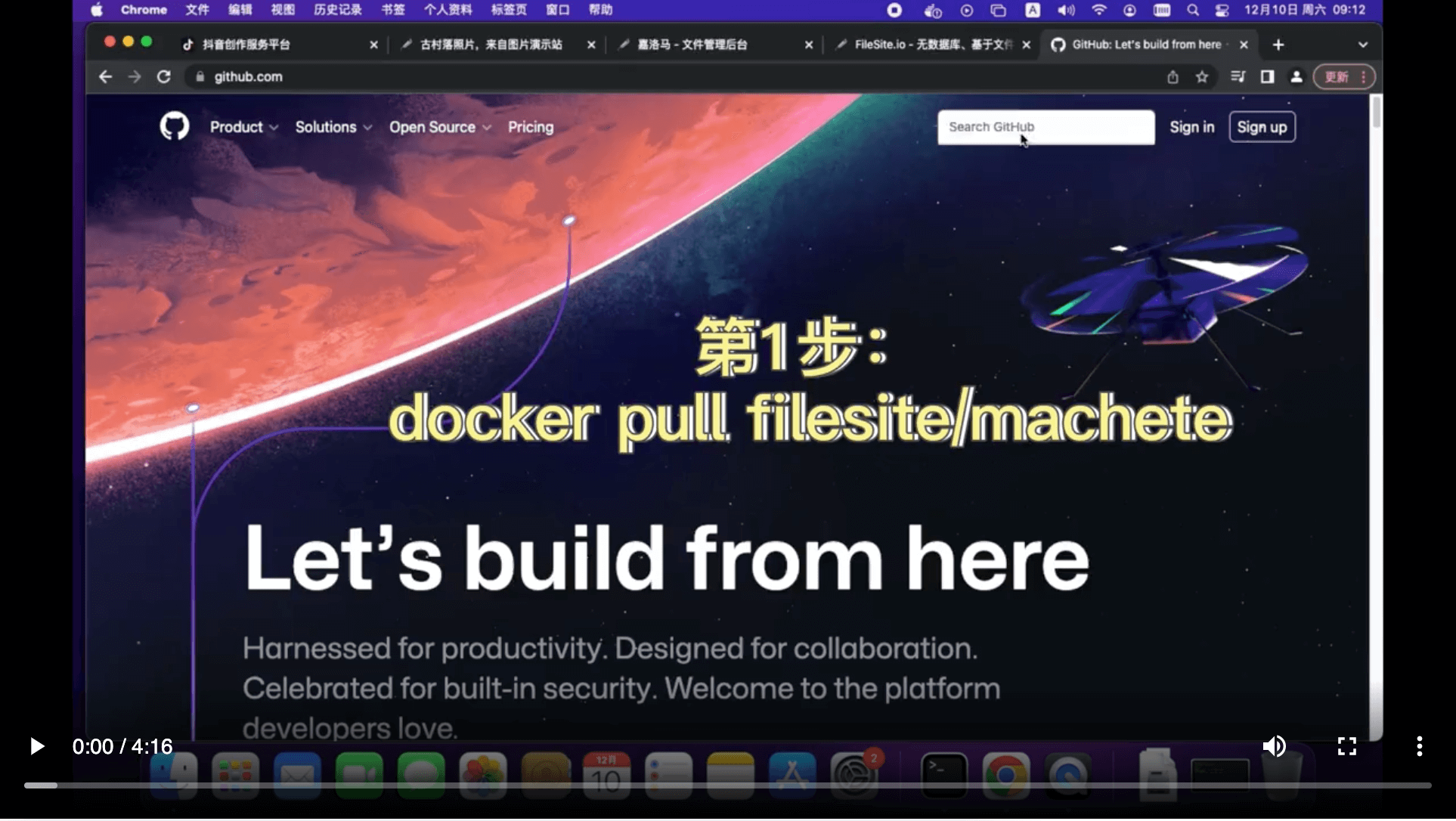|
|
1 year ago | |
|---|---|---|
| bin | 2 years ago | |
| conf | 1 year ago | |
| controller | 1 year ago | |
| lib | 1 year ago | |
| plugins | 1 year ago | |
| runtime | 3 years ago | |
| test | 3 years ago | |
| themes | 1 year ago | |
| views | 1 year ago | |
| www | 1 year ago | |
| .editorconfig | 3 years ago | |
| .gitignore | 2 years ago | |
| Dockerfile | 3 years ago | |
| Dockerfile_samba | 3 years ago | |
| LICENSE | 4 years ago | |
| README.md | 1 year ago | |
| docker-entrypoint.sh | 3 years ago | |
| docker_build.sh | 3 years ago | |
| php_extension_install.md | 3 years ago | |
README.md
Machete
一个实现了FileSite.io “基于文件和目录管理网址、文章、图片、视频的标准”的PHP源码。
可以用它快速搭建:
- 文档/文章/博客网站
- 导航网站,视频收藏/分享网站
- 图片网站
- 视频网站
在线体验
- 文档站
| 名称 | 网址 |
|---|---|
| FileSite | Filesite.io |
- 导航站
| 名称 | 网址 |
|---|---|
| 站长手册 | WebDirectory.FileSite.io |
| Web3速查手册 | Web3.FileSite.io |
- 图片站
| 名称 | 网址 |
|---|---|
| 看美女 | GoogleImage.Filesite.io |
| 在线演示 | 带后台版Machete在线演示 |
- 视频站
| 名称 | 网址 |
|---|---|
| 在线学 | Duan.Filesite.io |
- 视频收藏/分享站
| 名称 | 网址 |
|---|---|
| Ta荐 | TaJian.tv |
手动部署
使用流程
Machete使用非常简单,一旦部署好之后,以后只需将本地最新内容上传覆盖即可。
- 下载Machete源码,并参考Nginx配置示例部署到你的服务器上;
说明: Machete不支持子目录方式访问,需要为nginx配置根目录指向代码目录下的www/。
用git下载:
git clone https://git.filesite.io/filesite/machete.git
或下载zip压缩包(点我直接下载):
https://git.filesite.io/filesite/machete/archive/master.zip
- 修改配置文件
config/app.php,简单设置后上传到服务器完成部署;
指定内容目录和使用的皮肤:
'content_directory' => 'content/', //内容存放目录
'theme' => 'manual', //皮肤名称,如:文档站选manual,图片站选googleimage
还可以复制conf/目录下的custom_config_皮肤名.json到runtime/目录, 通过修改runtime/custom_config.json或者runtime/custom_config_皮肤名.json来设置当前网站使用的皮肤名和内容目录。
- 将本地内容目录及文件上传到网站目录:
www/content/
不同皮肤请上传到对应的目录,详情参考Machete源码Readme。
- 打开网址浏览最新内容;
有了Machete,你可以保留现有的本地内容创作习惯,并非常容易地把它们制作成一个网站分享给他人。
用Docker部署
在Docker中如何用filesite/machete源码快速搭建支持文件共享方式管理内容的图片网站、视频网站、导航网站和文档站的视频教程。
主要步骤:
- docker pull filesite/machete
- docker run ...
- 本地测试网站和后台
- 在docker容器中升级最新版
- 如何在macos中挂载远程磁盘来管理图片等内容
Docker使用
从dockerhub下载镜像:
docker pull filesite/machete
支持samba文件共享管理内容的版本:
docker pull filesite/machete:samba
启动machete容器:
docker run --name machete -p 1080:80 -itd filesite/machete [皮肤名]
samba文件共享版本容器启动:
docker run --name machete_samba -p 1081:80 -p 445:445 -itd filesite/machete:samba [皮肤名]
其中皮肤名称可选值:
[
'manual', //文档网站
'webdirectory', //导航网站
'googleimage', //图片网站
'beauty', //图片网站,设计精美
'videoblog' //视频网站
]
本地监听端口1080请根据自己需要修改。
machete在容器中的目录:
/var/www/machete/
可根据自己的需要,通过-v参数映射本地内容目录到容器目录,
示例如下:
docker run --name machete -p 1080:80 \
-v /mine/content/:/var/www/machete/www/content/ \
-itd filesite/machete \
manual
这样可以通过更新本地内容目录/mine/content/的文件来实时更新网站内容。
不同皮肤对应的容器目录如下:
| 皮肤名 | 容器目录 | 共享目录 |
|---|---|---|
| manual | /var/www/machete/www/content/ | content |
| webdirectory | /var/www/machete/www/navs/ | navs |
| googleimage | /var/www/machete/www/girls/ | girls |
| beauty | /var/www/machete/www/girls/ | girls |
| videoblog | /var/www/machete/www/videos/ | videos |
查看容器:
docker ps
如果看到名字为machete的容器正在运行,说明容器启动完成,访问本地网址测试:
http://127.0.0.1:1080
samba文件共享版本本地网址访问:
http://127.0.0.1:1081
后台管理内容
最新版本已经支持网页版后台和samba文件共享方式管理内容。
网页版后台
网址为域名后面加/admin/来访问, 网址格式为:
http://服务器ip或域名/admin/
默认账号密码:
账号:filesite 密码:88888888
账号密码可在conf/app.php里修改。
samba文件共享
同时支持windows、macos和linux, 文件共享网址格式为:
//filesite:88888888@服务器ip或域名/machete
默认账号密码:
账号:filesite 密码:88888888
账号密码可在容器中执行命令修改:
smbpwd 新密码
文件共享使用方法
windows下在运行里输入:
\\服务器ip或域名\machete
然后在弹出的登陆框里输入账号密码就可以完成远程磁盘挂载。
macos下挂载共享目录的命令:
mount_smbfs //filesite:88888888@服务器ip或域名/machete 本地目录
挂载好之后就可以打开Finder看到共享目录了, 点击进去就可以跟管理本地文件和目录一样操作了。